Google 지도 및 Apple 지도에 비즈니스를 추가하는 방법
우리의 스마트폰은 더 이상 일상적인 전화를 걸고 문자 메시지를 보내는 데만 사용되지 않습니다. 많은 사람들이 휴대전화를 사용하여 Netflix 또는 기타 미디어 스트리밍 서비스에서 영화를 보고 , (watch movies on Netflix)YouTube 나 라디오 를 통해 음악을 듣고 , 소셜 미디어에서 채팅하는 등 다양한 활동을 합니다.
그러나 우리가 휴대전화에서 하는 가장 보편적인 작업 중 하나는 위치 기반 정보를 얻는 것입니다. 여기에는 익숙하지 않은 장소로 가는 길 찾기, 이동 시간 조회, 방문 장소 추천 찾기가 포함됩니다.

기업의 경우 이는 고객이 귀하의 비즈니스를 찾는 데 도움이 될 뿐만 아니라 지역 검색 엔진 최적화(search engine optimization) (SEO)에도 좋은 기회를 제공합니다.
Google 지도(Google Maps) 와 Apple 지도(Apple Maps) 는 전 세계 스마트폰 사용자가 자주 사용하는 최고의 인기 탐색 앱 입니다. (most popular navigation apps)귀하의 비즈니스가 이러한 앱 중 하나에 있지 않다면 온라인 및 유동인구를 잃게 됩니다. 이러한 앱은 중요한 구매 결정 시점에서 고객에게 귀사의 비즈니스를 제시할 수 있는 기회를 제공합니다.
Google 지도(Google Maps) 및 Apple 지도(Apple Maps) 에 업체를 추가하는 방법은 다음과 같습니다 .
Google 지도에 비즈니스를 추가하는 방법(How To Add a Business To Google Maps)
10억 명이 넘는 사람들이 Google 지도를 사용하여(Google Maps is used by more than 1 billion people) 해당 지역 내에서 지역 비즈니스를 찾습니다. 귀하의 비즈니스가 아직 목록에 없으면 Google 마이 비즈니스(Google My Business) 를 통해 Google 지도 에 추가할 수 있으며 지역 (Google Maps)Google 검색(Google searches) 중에 표시되는지 확인할 수 있습니다.
Google 마이 비즈니스 를 사용하면 고객이 (Google My Business)Google 지도(Google Maps) 에서 내 비즈니스를 찾고 조회하는 방법을 관리할 수 있습니다 . 그것은 또한 당신의 지역 SEO 를 향상시킵니다 .
참고 : (Note)Google 지도(Google Maps) 에 업체를 나열하기 위해 웹사이트가 필요하지 않습니다 . 그러나 웹사이트는 Google의 지역 검색 결과에서 더 많은 가시성을 제공하여 판매 기회를 높일 수 있습니다.
- 시작하려면 Google 마이 비즈니스(Google My Business)( Google My Business) 를 방문 하여 로그인(Sign In) 을 클릭 하세요 . Google 드라이브(Google Drive) 또는 Gmail 에 사용하는 Google 계정을 사용하여 로그인할 수 있습니다 .
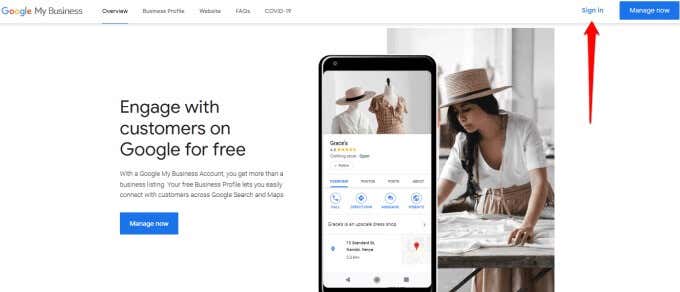
- 지금 관리(Manage now) 를 클릭 하여 귀하의 비즈니스가 이미 등록되어 있는지 확인하십시오.

- 비즈니스가 없는 경우 Google에 비즈니스 추가(Add your business to Google) 를 클릭합니다 .

- 비즈니스 이름을 입력하고 다음(Next) 을 클릭 합니다.

- 귀하의 비즈니스가 속한 적절한 기본 Google 마이 비즈니스 (Google My Business) 카테고리(category) 를 선택하세요. 계정을 설정하고 나면 하위 카테고리를 추가할 수도 있습니다.

- 비즈니스의 위치(location ) (매장 또는 사무실 )를 추가할지 여부를 선택합니다 .

- 업체 주소를(business address) 추가합니다 .

- 비즈니스에 지도 마커(map marker ) 를 추가 하세요.

- (Confirm)귀하의 위치 외부에서 고객에게 서비스를 제공하는지 확인 하십시오.
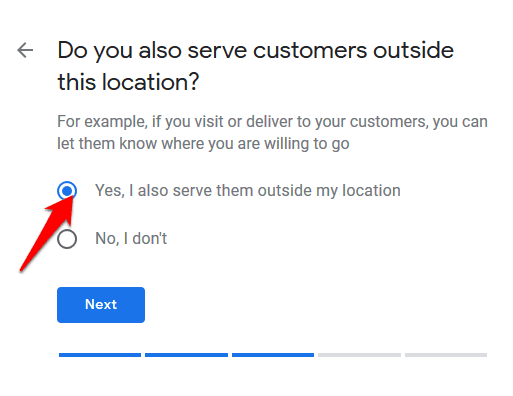
- 서비스를 제공하는 비즈니스 영역(business areas) 을 선택하십시오 .

- 연락처 정보(contact information) 를 추가 한 다음 귀하의 비즈니스에 대한 Google 업데이트 및 권장 사항 을 수신할지 여부를 선택 하십시오.

- 마침(Finish) 을 클릭 하여 목록을 저장합니다.

- 비즈니스 인증(verify your business) 방법을 선택하세요 .

- 영업 시간(business hours) 을 추가 합니다.

- 비즈니스 설명(business description) 및 기타 중요한 정보를 추가 하세요.

- 비즈니스 사진(business photos) 을 추가 합니다.
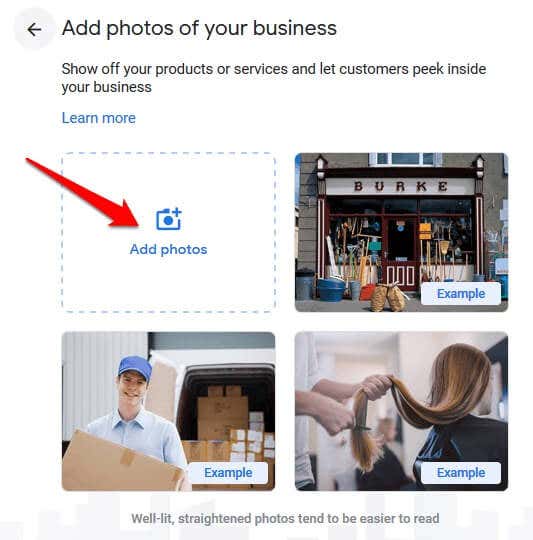
- Google 에서 비즈니스를 인증하면 대시보드로 이동하여 다른 정보(dashboard ) 를 수정하거나 추가할 수 있습니다. 고객이 Google(Google) 및 관련 플랫폼 에서 귀하의 비즈니스를 찾을 수 있도록 확인 이메일을 받게 됩니다.

Apple 지도에 비즈니스를 추가하는 방법(How To Add a Business To Apple Maps)
Apple 은 사용자가 다양한 위치에서 길을 찾을 수 있도록 더 빠른 로드 시간 , 더 많은 세부 정보, 더 나은 정확도 로 차세대 지도를 구축하는 데 중점을 두고 있습니다.
Apple Maps 에 귀하의 비즈니스를 추가하면 더 많은 현지 고객이 귀하의 문앞까지 직접 배달되고 경쟁업체보다 더 많은 시장 점유율을 확보할 수 있습니다. 또한 Apple Maps Connect 셀프 서비스 데이터 입력 포털을 사용하여 회사의 웹사이트 URL 과 소셜 미디어 페이지를 비즈니스 프로필에 추가할 수 있습니다.
- Apple Maps 에 비즈니스를 등록하려면 Apple Maps Connect 페이지를 방문 하여 로그인(Sign In) 버튼을 클릭하십시오. 로그인하려면 Apple ID 가 필요하므로 Apple ID 가 없는 경우 (Apple ID)로그인(Sign) 버튼 바로 아래 에 있는 Create One 링크 를 클릭할 수 있습니다 . 등록은 무료이며 완료하는 데 몇 분 밖에 걸리지 않습니다.

- 그런 다음 언어(Language) 를 선택한 다음 완료(Done) 를 클릭 합니다. 이 시점에서 주요 정보 및 업데이트가 포함될 수 있으므로 Apple 지도(Apple Maps) 에서 정보를 수신하도록 선택할 수도 있습니다.

- (Agree)Apple 지도(Apple Maps) 앱 에 대한 Apple의 사용 약관에 동의합니다 .
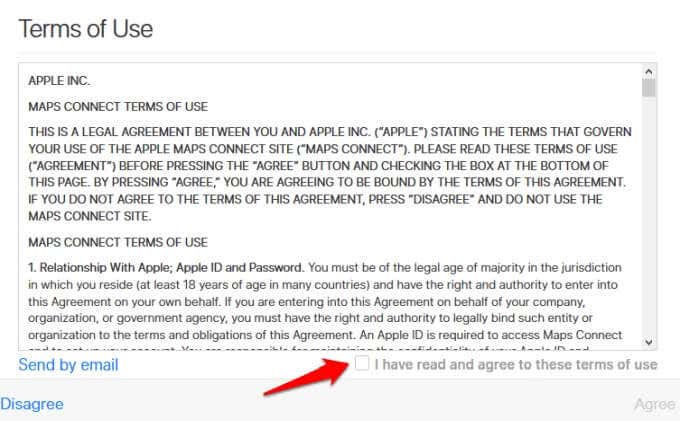
- (Enter)업체명과 주소( 거리 , 도시 또는 우편번호)를 (Street)입력 하고 목록에서 업체명을 찾아 클릭합니다. 이 시점에서 중복 목록을 피하기 위해 귀하의 비즈니스가 이전에 목록에 등록되지 않았는지 교차 확인하고 확인할 수 있습니다. 이는 잠재 고객을 혼란스럽게 하고 결국 비즈니스 비용을 초래할 수 있습니다.

- 그런 다음 비즈니스를 클릭하여 전체 프로필을 확인한 다음 파란색 이 장소 등록(Claim this place) 버튼을 클릭하여 비즈니스를 등록하십시오. 검색 결과에 내 비즈니스가 표시되지 않으면 새 장소 추가(Add new place) 를 클릭 하여 새 비즈니스 목록을 만드세요.

- (Enter)귀하의 비즈니스 및 기타 중요한 정보에 대한 정확한 정보를 입력 하십시오. 정보가 정확하고 최신 정보이며 사실적이고 관련성이 있으며 키워드가 풍부한지 확인 하십시오. (Make)사업장 주소, 업무 시간 및 관련 소셜 미디어 계정을 포함 하십시오.(Include)
- Apple 지도(Apple Maps) 에서 정확한 위치를 확인하여 지도 마커를 설정합니다 . 정확한 위치와 건물을 가리키면 고객이 문제 없이 매장이나 비즈니스를 방문할 수 있습니다.

- 귀하의 비즈니스인지 확인하십시오. Apple 은 귀하의 청구에 대한 추가 세부 정보를 제공하기 위해 이전 단계에서 입력한 회사 전화번호로 귀하에게 연락할 것입니다. 즉시 수행할 준비가 되지 않은 경우 나중에 언제든지 확인할 수 있습니다.

귀하의 비즈니스에 주목하십시오(Get Your Business Noticed)
제품을 판매하든 서비스를 판매하든 상관없이 Google 지도(Google Maps) 와 Apple 지도(Apple Maps) 에 비즈니스를 추가하면 잠재적인 유동인구를 확보하거나 잃을 수 있습니다. 이 가이드에 설명된 단계를 사용하여 두 플랫폼 중 하나에 비즈니스를 나열할 수 있기를 바랍니다. 댓글로 경험을 공유해 주세요.
Related posts
Google 시트에서 VLOOKUP을 사용하는 방법
어떻게 Word에서 Insert Emoji에, Google Docs and Outlook
Google Chrome에서 403 Forbidden Error을 수정하는 방법
Google이 Computer May Be Automated 쿼리 보내기를 할 때 수행해야 할 일
Google 시트에서 Print Area을 설정하는 방법
Fire TV Stick에서 Apple 음악을 스트리밍하는 방법
플랫 Panel Display Technology Demystified : TN, IPS, VA, OLED 및 더 많은
Google Keep 대 Evernote: 어느 것이 최고입니까?
4 Ways 귀하의 지역에서 최고의 인터넷 Options (ISPs)를 찾으려면
내 Google 포토는 어디에 있습니까? 그들을 찾는 방법
Yahoo Search의 Rid을 Chrome에서 얻는 방법
Spotify 재생 목록을 Apple 음악 재생 목록으로 변환하는 방법
어떻게 Google Maps에서보기 Location History에
Slack을 Google 캘린더와 동기화하는 방법
Location, Job 또는 School의 Search Facebook Friends 사용법
Google Chrome에서 Fix Twitch Error 2000 방법
Google From을 끊임없이 듣는 방법
Apple TV에서 Netflix 오류 113을 수정하는 방법
Discord Spoiler Tags을 사용하는 방법
Twitch Name을 변경할 수 있습니까? 예,하지만 Be Careful
